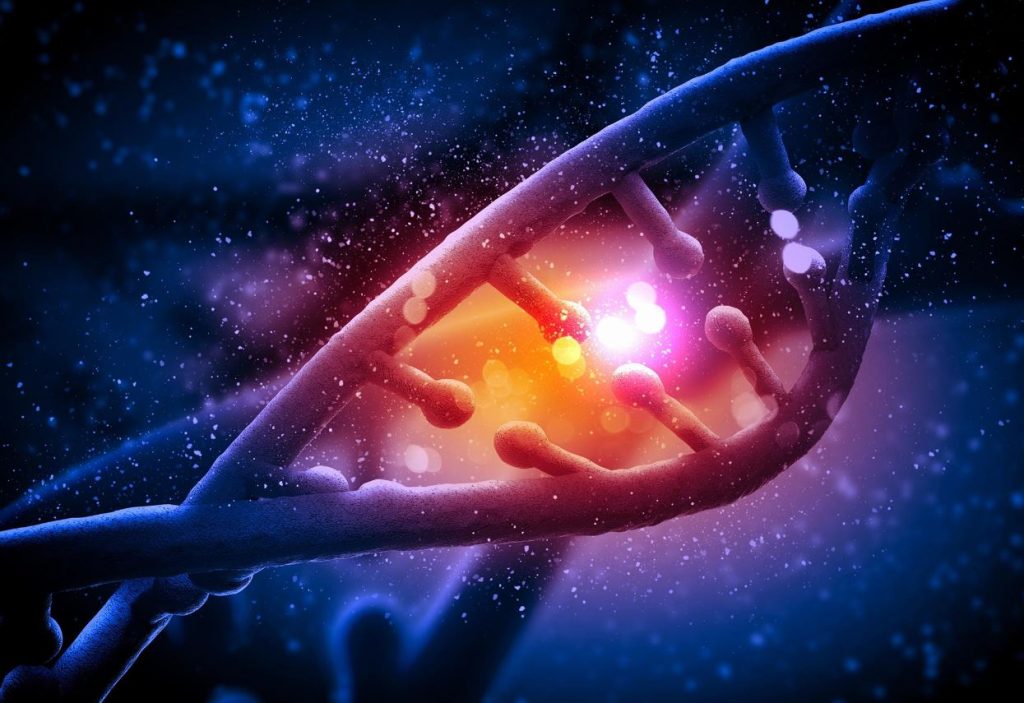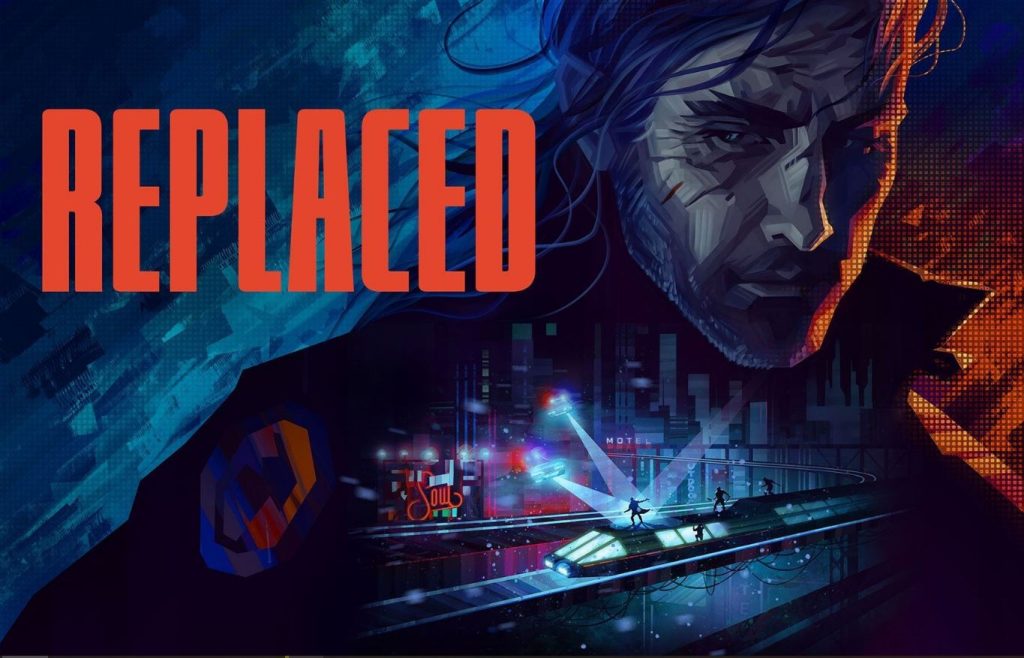اکثر اوقات شما میخواهید صدای ویدیوهایی که در فضای مجازی پست میکنید را نگه دارید، با این حال، برخی اوقات ممکن است دوست نداشته باشید صدای این ویدئوها باقی بمانند. در این مطلب، روش حذف صدا از هر ویدیویی که میخواهید آن را روی اینستاگرام پست یا استوری کنید، توضیح داده شده است. با اِروتِک همراه باشید.
فرض کنید که شما یک ویدئو از بریدن چند تخته چوب دارید که میخواهید آن را روی اینستاگرام پست کنید؛ اما صدای ویدئو فقط جیغ آزاردهنده اره میزی است. در این حالت، شما میخواهید که صدای ویدئو را حذف کنید و فقط تصویر را نشان دهید.
خوشبختانه، اینستاگرام به شما اجازه این کار را میدهد که چه برای پست کردن ویدیو در یک استوری و چه برای انتشار آن به عنوان یک پست اصلی در صفحه اینستاگرامتان صدای ویدئو را حذف کنید. شیوه این کار در هر دو حالت در ادامه ذکر شده است.
حذف صدا در استوریهای اینستاگرام
اگر میخواهید برای استوری اینستاگرام خود یک ویدئو ضبط کنبد یا یک ویدئوی از پیش ضبطشده برای افزودن به استوری خود انتخاب کنید، میتوانید بهکلی صدا را قطع کنید.
هنگامی که یک ویدئو ضبط میکنید و یا در حال انتخاب یک ویدئو از دوربینتان هستید، بر روی آیکون صدای بالا گوشه چپ تصویر ضربه بزنید. با این کار، یک نیمضربدر روی آیکون صدا میبینید که این یعنی صدای این ویدیو خاموش است. هنگامی که ویدئو را پست میکنید، بیننده هیج صدایی نخواهد شنید و از سمت آنها هم امکان فعال کردن مجدد صدا وجود ندارد!
با این وجود، پست کردن یک استوری بدون هیچ صدای پسزمینهای میتواند کمی حوصلهسربر باشد. به همین خاطر بهتر است که یک موسیقی مرتبط با استوری خود به آن اضافه کنید تا آن را جذابتر کنید.
برای انجام این کار، روی آیکون موسیقی در بالای صفحه بزنید و یک قطعه از بخش برای شما (For you) در قسمت موسیقی انتخاب کنید. البته اگر به دنبال آهنگ خاصی هستید، میتوانید در نوار جستوجو آن را جستوجو کنید. پس از این کار، صرفاً کافی است روی قطعهای که میخواهید بزنید و «انجام دادن (Done)» را انتخاب کنید تا استوری با صوت انتخابی بارگذاری شود.
حذف صدا در پستهای اینستاگرام
این فرآیند برای پستهای عادی اینستاگرام هم مشابه استوریها ولی کمی متفاوت است. پس از اینکه یک ویدئو ضبط کردید و یا یک ویدئوی ضبط شده از دوربین گوشی خود انتخاب کردید، بر روی آیکون موسیقی در وسط و بالای صفحه بزنید. سپس گزینه «کنترلها (Controls)» را انتخاب کنید و نوار صدا را تا خاموش شدن صدا در ویدئو بکشید. پس از آن، «پایان (Done)» را بزنید و پست را بارگذاری کنید.
این همه کاری بود که باید انجام میدادید. این یک راهکار بسیار ساده است، اما با وجود واضح و مشخص بودن، تقریبا از چشم همه پنهان است. راهکاری که فقط از چند دکمه و آیکون تشکیل شده ولی احتمالاً شما تاکنون حتی به آن توجه نکرده باشید.
منبع: Howtogeek





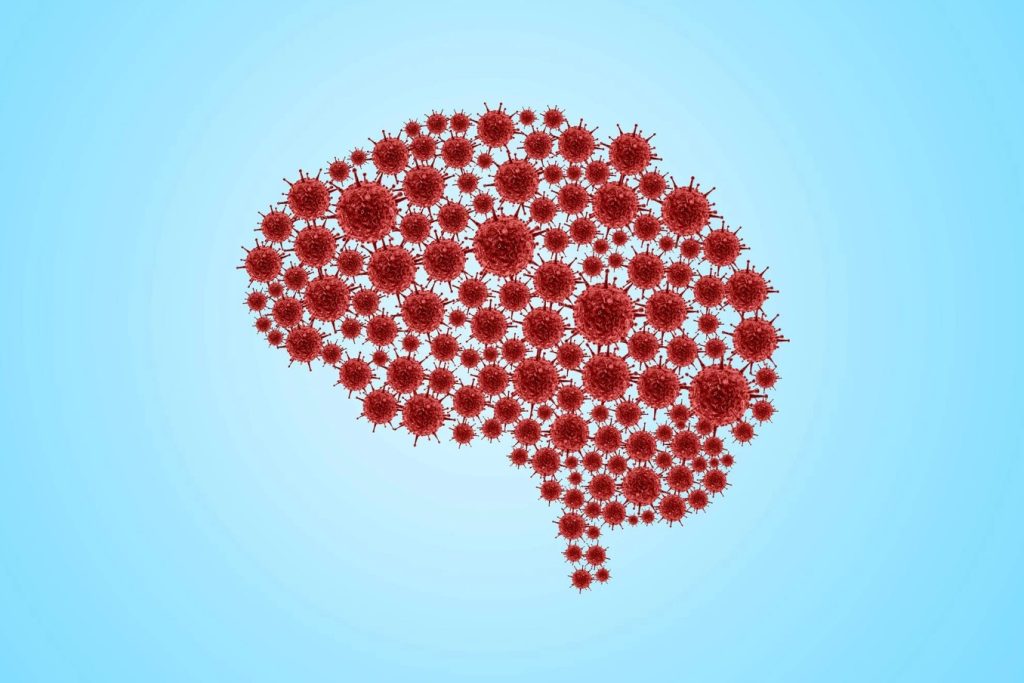

![چرا گوشی اندرویدی شما با حداکثر سرعت شارژ نمیشود؟ [ راههای رفع مشکل]](https://aero-tech.ir/wp-content/uploads/2025/12/9432-1-why-your-android-phone-isnt-charging-at-full-speed.jpg)

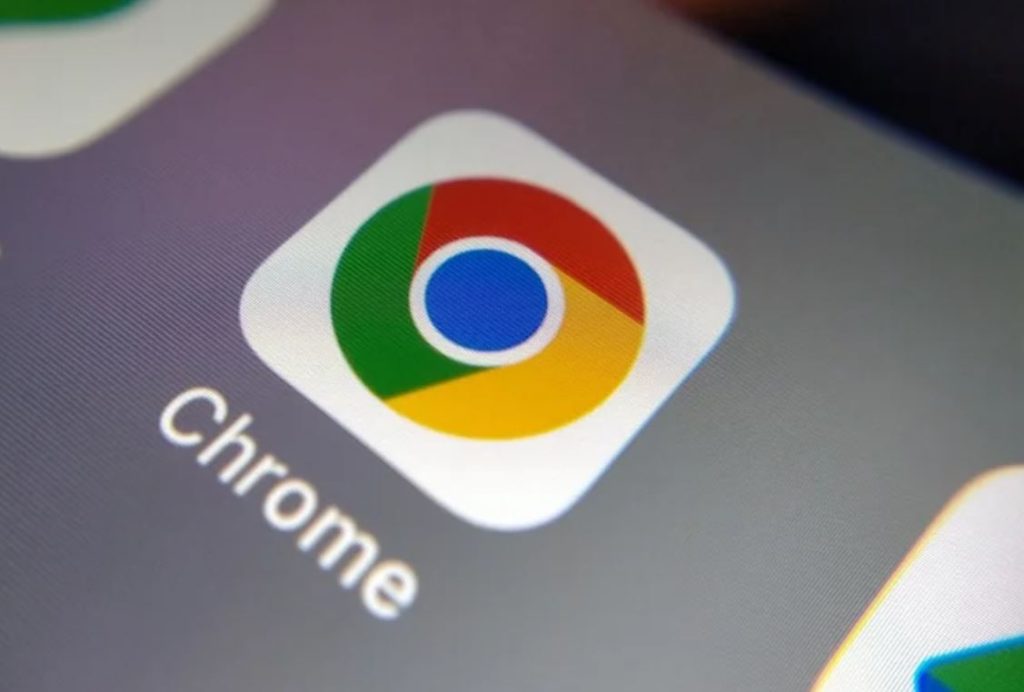


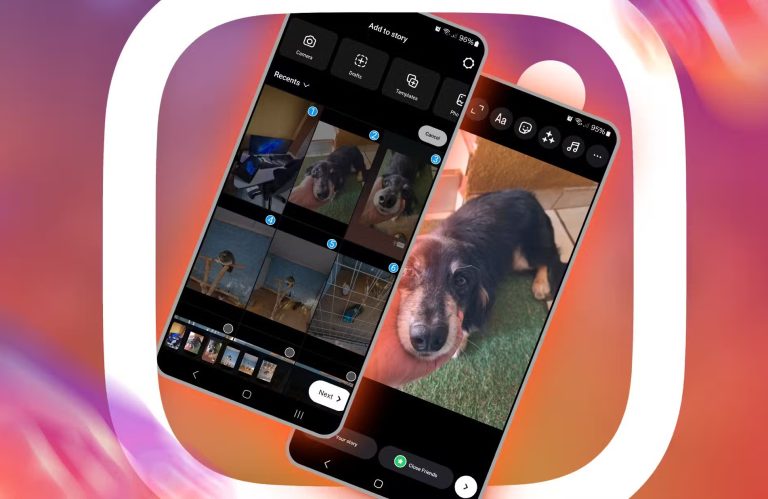
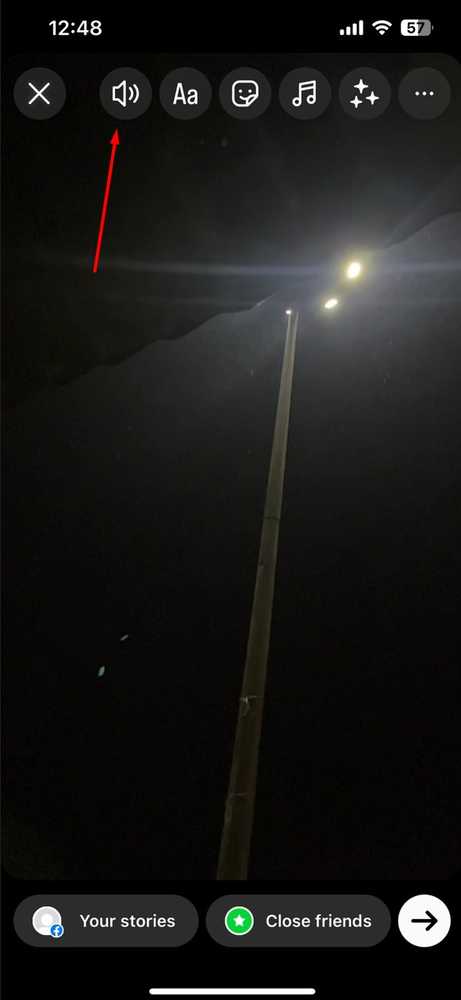


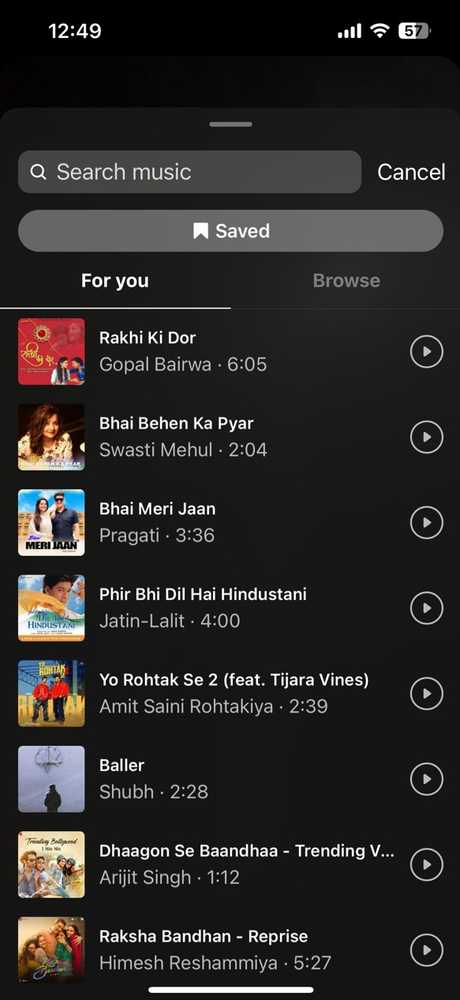
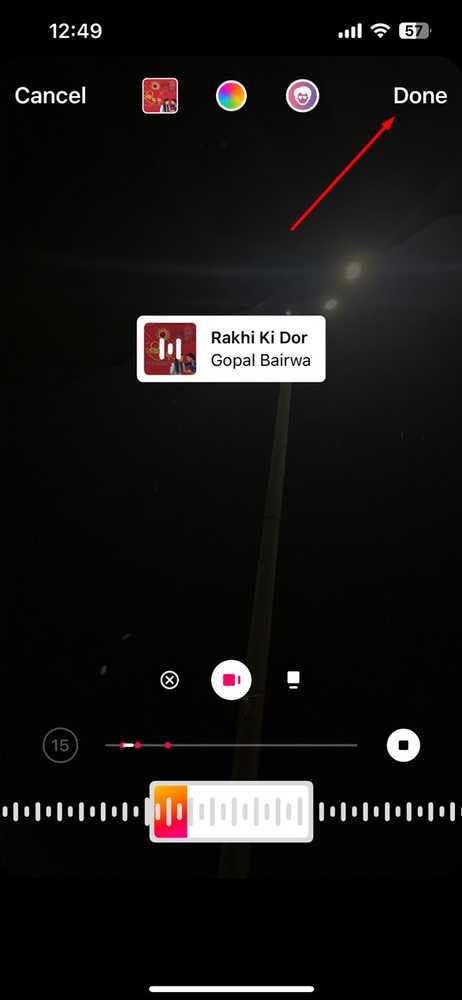

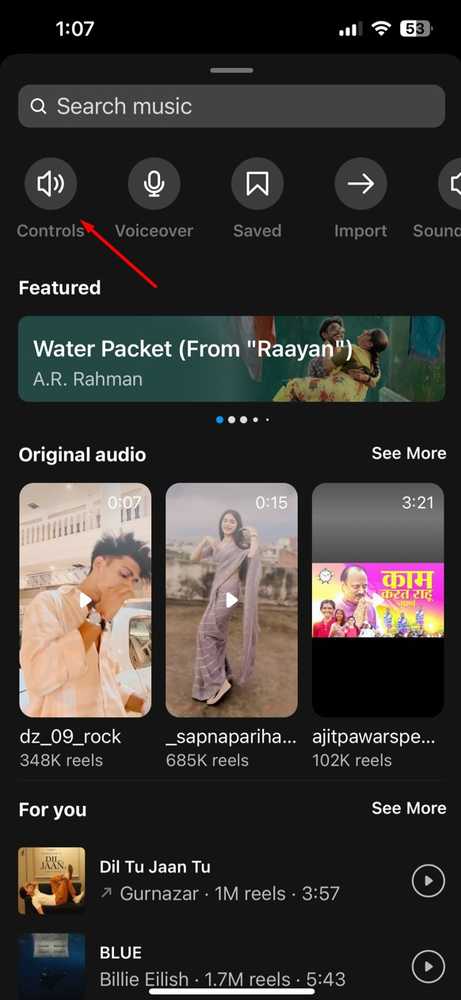
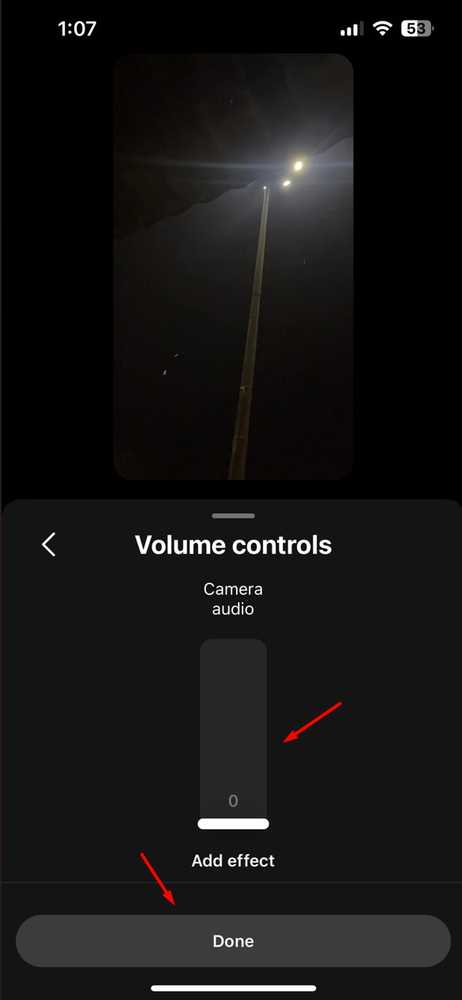

![چرا گوشی اندرویدی شما با حداکثر سرعت شارژ نمیشود؟ [ راههای رفع مشکل]](https://aero-tech.ir/wp-content/uploads/2025/12/9432-1-why-your-android-phone-isnt-charging-at-full-speed-300x217.jpg)